Hur man lägger till en ram till iPhone eller iPad skärmdumpar
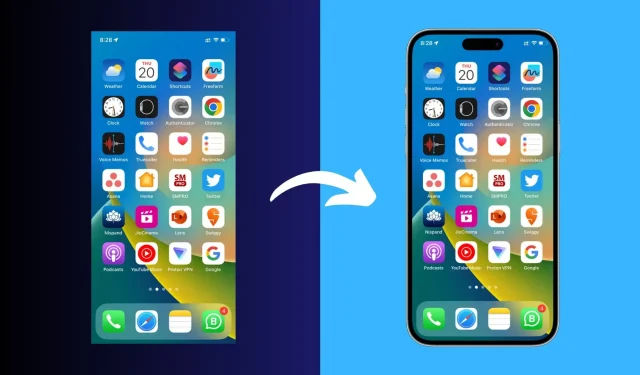
Den här guiden tar upp några snabba och enkla sätt att lägga till en ram runt din iPhone eller iPad skärmdumpar för att ge dem ett mer professionellt utseende och få dem att sticka ut från mängden.
Oavsett om du är en App Store-utvecklare, en grafisk designer eller någon annan är det en enkel uppgift att lägga till en iPhone-ram (även kallad en mockup, mall eller ram) till dina skärmdumpar som kan få bilder att se mer professionella ut.
Det finns många sätt att göra detta, ett av dem är att hitta en iPhone-mall på Google och lägga en skärmdump på den med Photoshop eller ett liknande program. Detta kan dock vara krångligt och tidskrävande. Så här är speciella applikationer och tjänster som hjälper till att lösa detta problem på ett ögonblick.
1. Apple ramar
Apple Frames är en iOS-genväg av Federico Viticci som gör det väldigt enkelt att lägga till rätt ram till iPhone, iPad, Mac och Apple Watch skärmdumpar. Genvägen är enkel att ställa in, fungerar bra och uppdateras ofta.
1) Skaffa Apple Frames iOS genväg med den här iCloud-länken , eller gå till macstories.net och lägg till den därifrån.
2) När du har klickat på genvägslänken klickar du på ”Anpassa genväg”.
3) Klicka på det blå ordet Mapp, välj en mapp i appen Filer och klicka på Öppna. Efter detta tryck på Nästa.
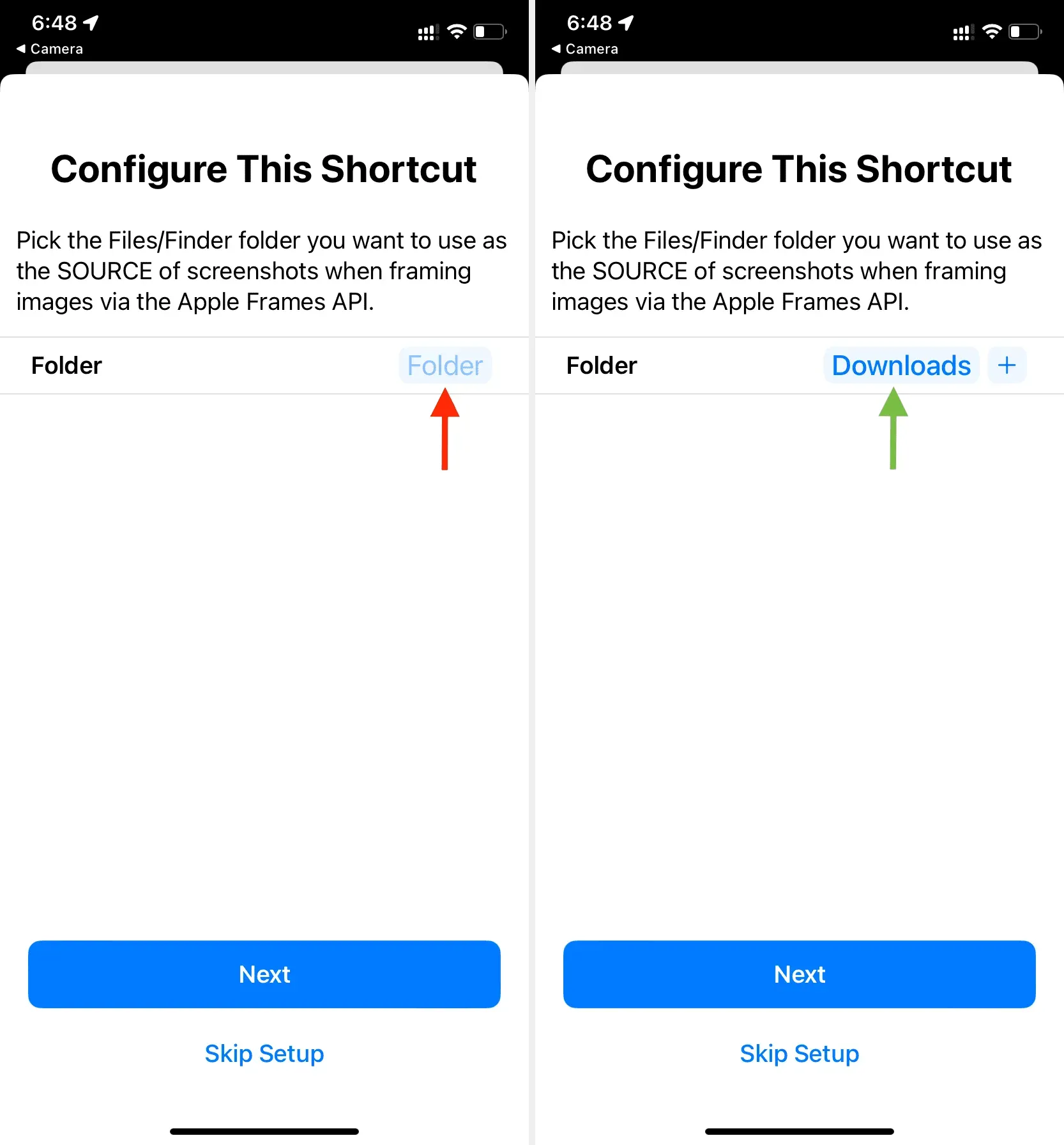
4) Tryck på det blå ordet ”Mapp” igen, välj destinationsmappen och klicka på ”Lägg till genväg”. Genvägen har nu lagts till på din enhet.
5) Se till att du är i avsnittet Alla genvägar i appen Genvägar. Härifrån trycker du på panelen Apple Frames och gör den första inställningen.
6) När allt är klart kan du starta genvägen från appen Genvägar genom att klicka på genvägen till Apple Frames och välja en bild. Men enligt min åsikt är det bästa alternativet att gå till appen Foton > öppna en bild där > tryck på Dela-knappen och välj Apple Frames på Dela-sidan.
7) När skärmdumpen är tagen kan du klicka på Spara till foto eller ett av de andra alternativen efter behov.
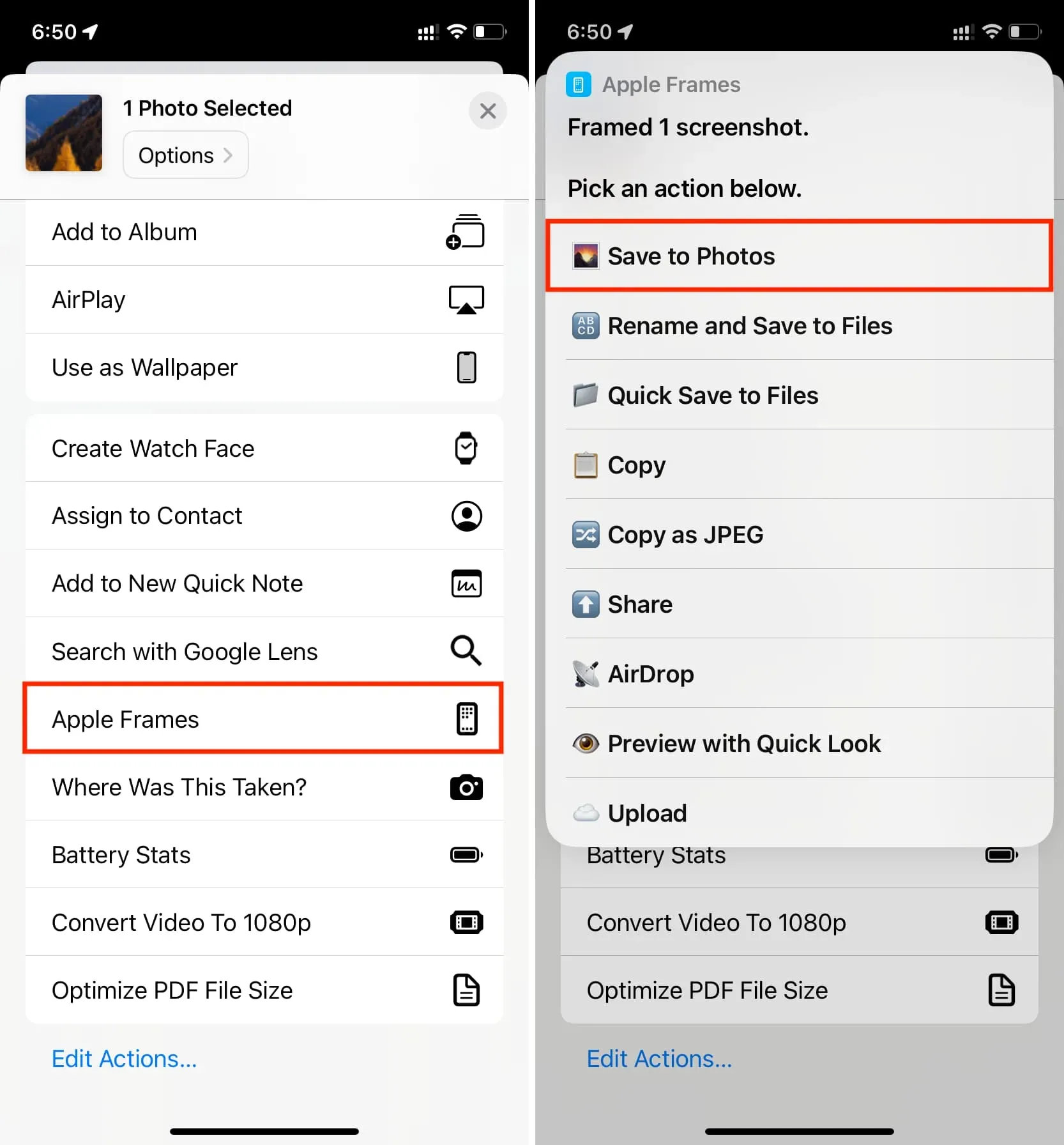
Som du kan se är genvägen väldigt lätt att använda; det tillåter dig dock inte att välja en enhet. Så om du vill använda en skärmdump av din iPhone 11 på en iPhone 13 eller iPhone 14 Pro-ram, måste du använda de andra metoderna som nämns i det här inlägget.
2. SMPRO
Det är en app för iPhone och iPad som erbjuder många anpassningsalternativ. Denna app erbjuder många olika ramar för iPhone, iPad, iPod touch, Mac och Apple Watch. Nackdelen med den här appen är att gränssnittet kan kännas lite obskyrt och det är genomsyrat av köp i appen. Men om pengar inte är ett problem så är detta kanske det bästa alternativet.
- Ladda ner SMPRO- appen för din iPhone eller iPad från App Store.
- Öppna appen och den bör visa en av de senaste iPhones på hemskärmen. Du kan ändra det genom att trycka på inställningsikonen > Layout och välja en annan enhet och orientering.
- Tryck på fotoikonen i det övre vänstra hörnet och välj en skärmdump. Applikationen kommer omedelbart att placera den i layouten. Du kan klicka på inställningsikonen och göra ändringar som bildpassning, växla skärmreflektion och mer.
- När du är klar klickar du på Dela-ikonen > Spara bild för att få den sista iPhone-ramen med skärmdump i iOS Photos-appen. Observera att om du använder en professionell ram som iPad Pro kan du antingen köpa ett köp i appen eller titta på annonser för att exportera det.
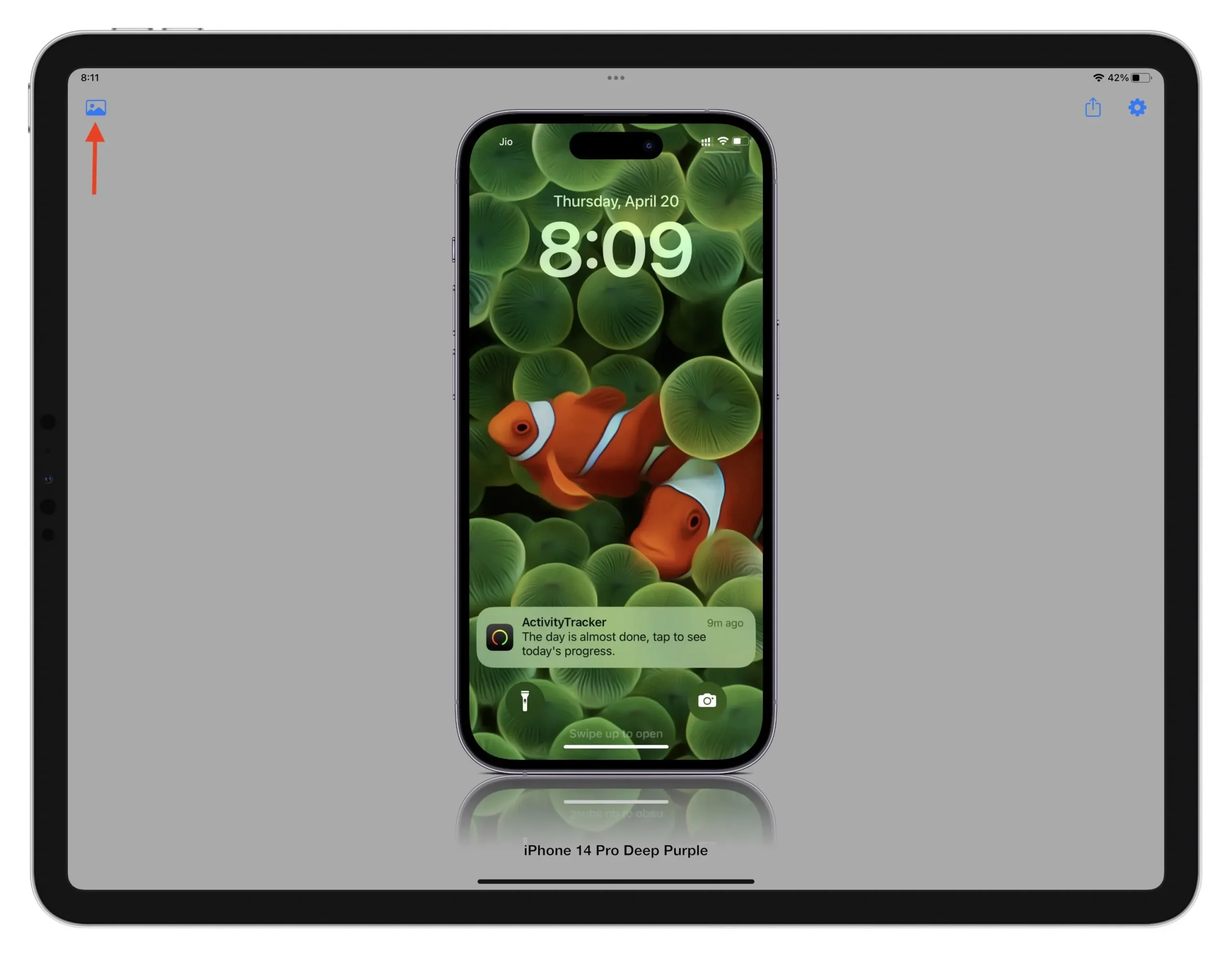
3. Smarta mockups
Detta är en enkel onlinelösning för att lägga till en grundläggande ram runt skärmdumpar.
- Besök smartmockups.com/mockups/iphone och välj en gratis ram.
- När du har laddat ner mallen, dra skärmdumpen till enhetsbilden för att ladda ner den. Notera. Om webbplatsen inte laddas öppnar du den i inkognitoläge.
- Klicka på Anpassa och välj om du vill visa eller dölja skuggan.
- Klicka slutligen på Ladda ner. I gratisversionen är ditt enda alternativ att få den slutliga filen i medium (1280×896) upplösning.
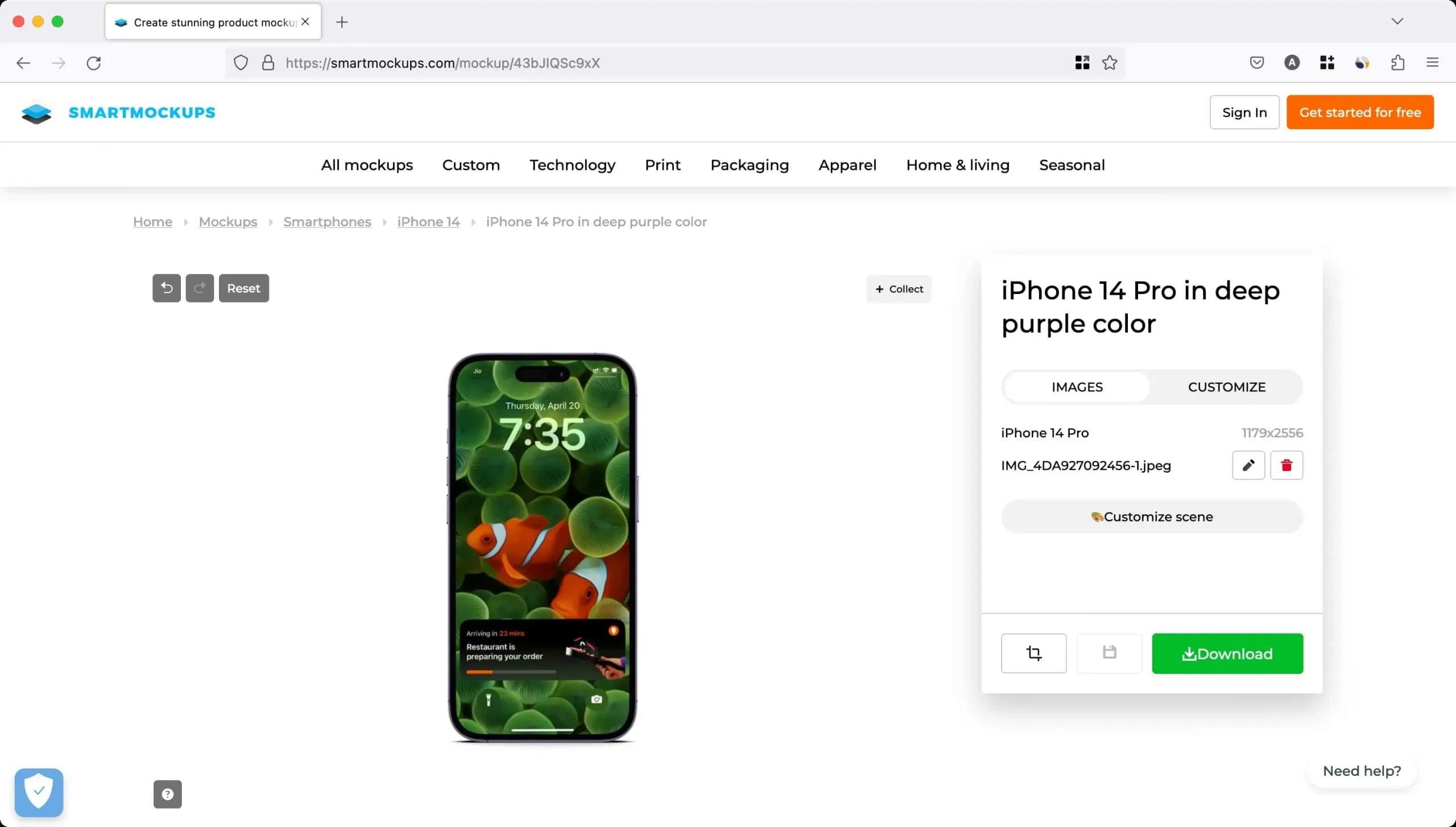
4. MokuFon
FileSquare erbjuder en gratistjänst som heter MockUPhone för att överföra skärmdumpar till mockups av olika iPhone- och iPad-enheter. Ett urval av mallar för iMacs, TV-apparater och Android- och Windows-telefoner finns också tillgängliga. De flesta enhetsramar finns tillgängliga i både stående och liggande orientering.
- Gå till MockUPhone-webbplatsen i en stationär webbläsare. Förbered skärmdumparna du kommer att använda och välj vilken enhetslayout du vill använda. Om du inte är vid din dator fungerar sidan även direkt på din iPhone eller iPad.
- Med din enhet vald, importera PNG-, JPG- eller PSD-skärmdumpar genom att dra dem innanför de prickade linjerna för att manuellt ladda upp dem från din dator. Det finns ett rekommenderat bildförhållande som bör bibehållas om du vill att slutresultatet ska se bäst ut.
- Klicka på knappen ”Skapa produktmodeller”.
- Klicka slutligen på Ladda upp mina mönster.
- Gå nu till din nedladdningsmapp och packa upp filen för att hitta skärmdumpen med gränsen tillagd i både stående och liggande orientering.
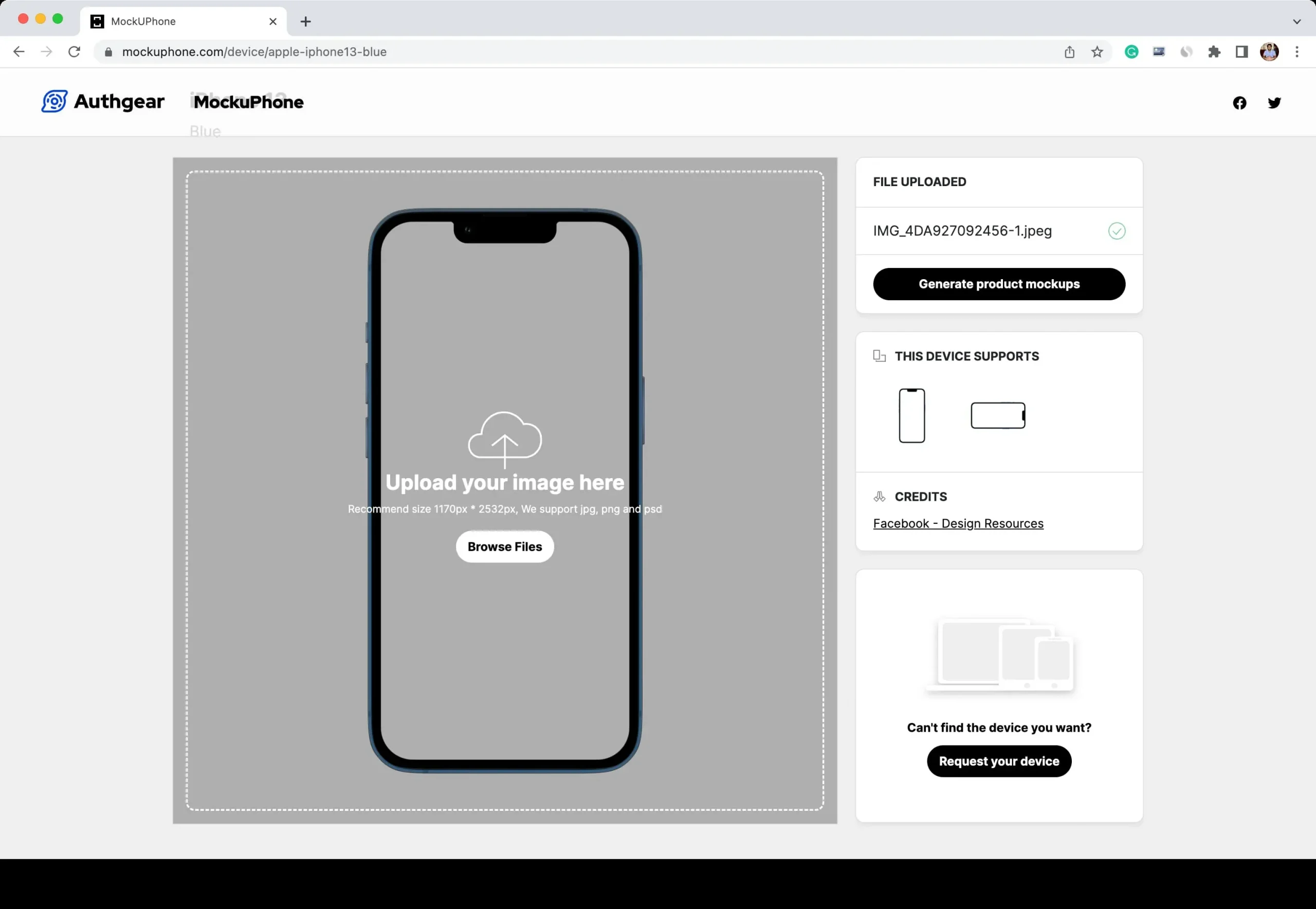
Andra sätt att lägga till en enhetsram till skärmdumpar
Utöver de tre alternativen ovan kan du även använda dessa appar för Mac och iOS för att lägga till vackra ramar till dina skärmdumpar för iPhone, iPad, Apple Watch, skrivbord och mer.
Lämna ett svar